编辑:秩名2025-02-07 14:37:10
向日葵远程控制软件是一款功能强大的远程管理工具,它允许用户在不同设备之间进行远程操作、文件传输、桌面共享等多种操作。然而,在使用过程中,有时我们可能需要重启远程计算机,无论是出于维护、更新还是故障排查的目的。本文将详细介绍如何使用向日葵远程控制软件来实现远程重启。
在进行远程重启操作之前,请确保以下几点:
1. 向日葵软件安装与配置:确保被控制的计算机上已经安装了向日葵客户端,并且已经正确配置,能够接收来自控制端的指令。
2. 网络连接:控制端和被控制端之间的网络连接必须稳定,以确保远程操作的顺利进行。
3. 权限设置:确保控制端用户具有对被控制计算机的足够权限,以执行重启操作。
以下是使用向日葵远程控制软件重启远程计算机的详细步骤:
1. 登录向日葵控制端:
打开向日葵控制端软件,使用你的账号登录。如果你还没有账号,需要先进行注册并登录。
2. 选择远程主机:
在控制端界面,找到并选中你想要重启的远程计算机。这通常是通过设备列表或搜索功能来实现的。
3. 建立远程连接:
点击选中的远程计算机,建立远程连接。如果设置了访问密码,需要输入正确的密码以验证身份。
4. 进入远程桌面:
成功建立连接后,你将看到远程计算机的桌面界面。此时,你可以像操作本地计算机一样操作远程计算机。
5. 执行重启命令:

在远程桌面上,找到并点击“开始”菜单(或windows键),选择“关机”或“重启”选项。在弹出的对话框中,确认选择“重启”,然后等待远程计算机自动重启。
注意:在某些情况下,你可能需要通过命令行来执行重启操作。这可以通过打开远程桌面上的命令提示符(cmd)窗口,并输入`shutdown /r /t 0`命令来实现。其中,`/r`表示重启,`/t 0`表示立即执行。
1. 数据保存:在重启远程计算机之前,请确保所有重要数据已经保存,以避免数据丢失。
2. 通知用户:如果远程计算机上有其他用户正在使用,最好在重启前通知他们,以免造成不必要的困扰。

3. 网络稳定性:重启过程中,网络连接可能会暂时中断。因此,在重启完成后,可能需要重新建立远程连接。

通过上述步骤,你可以轻松地使用向日葵远程控制软件来重启远程计算机。无论是在家庭环境中进行日常维护,还是在企业环境中进行远程管理,向日葵都提供了一个高效、便捷的解决方案。

62.84MB
生活服务

11.04MB
系统工具

58.88MB
生活服务

9.61MB
系统工具

17.93MB
生活服务

53.74MB
系统工具

95.84MB
系统工具

8.12MB
系统工具

56.64MB
生活服务

25.78MB
生活服务

95.84MB
系统工具

16.2MB
系统工具
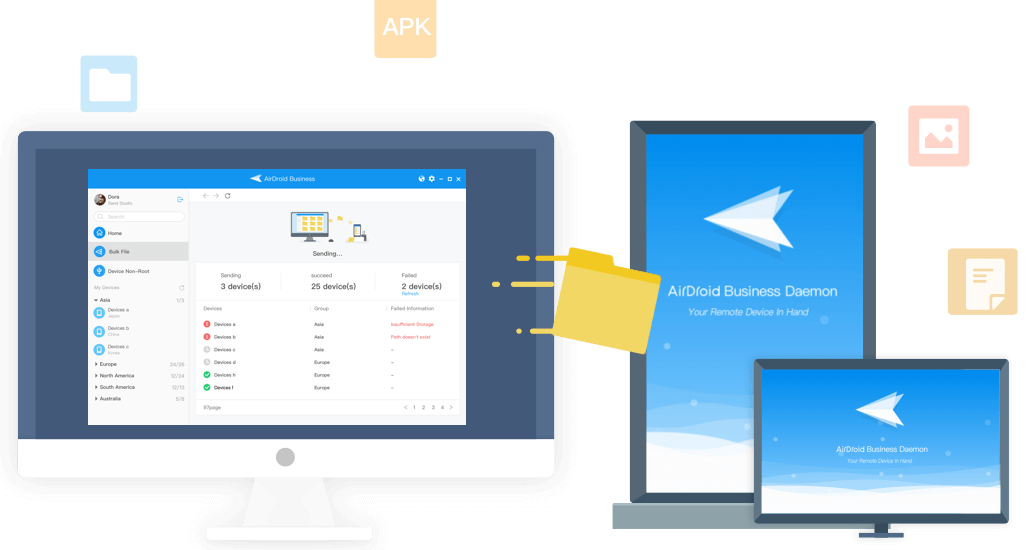
对于已经工作的小伙伴们来说,文件传输应该是办公中非常常见的事情吧!但很多文件体积过大时都需要进行压缩,非常麻烦,于是这里小编就专为大家整理了一些文件传输软件,使用它们用户们能够实现文件直接传输,快来下载试用吧!

6.85M
系统工具

14.2 MB
系统工具

11.4 MB
系统工具

202 MB
效率办公

50.13MB
系统工具

17.35MB
系统工具

4.68 MB
效率办公

55.64MB
效率办公

52.66MB
系统工具

17.93MB
系统工具

14.23MB
系统工具

32.9MB
系统工具